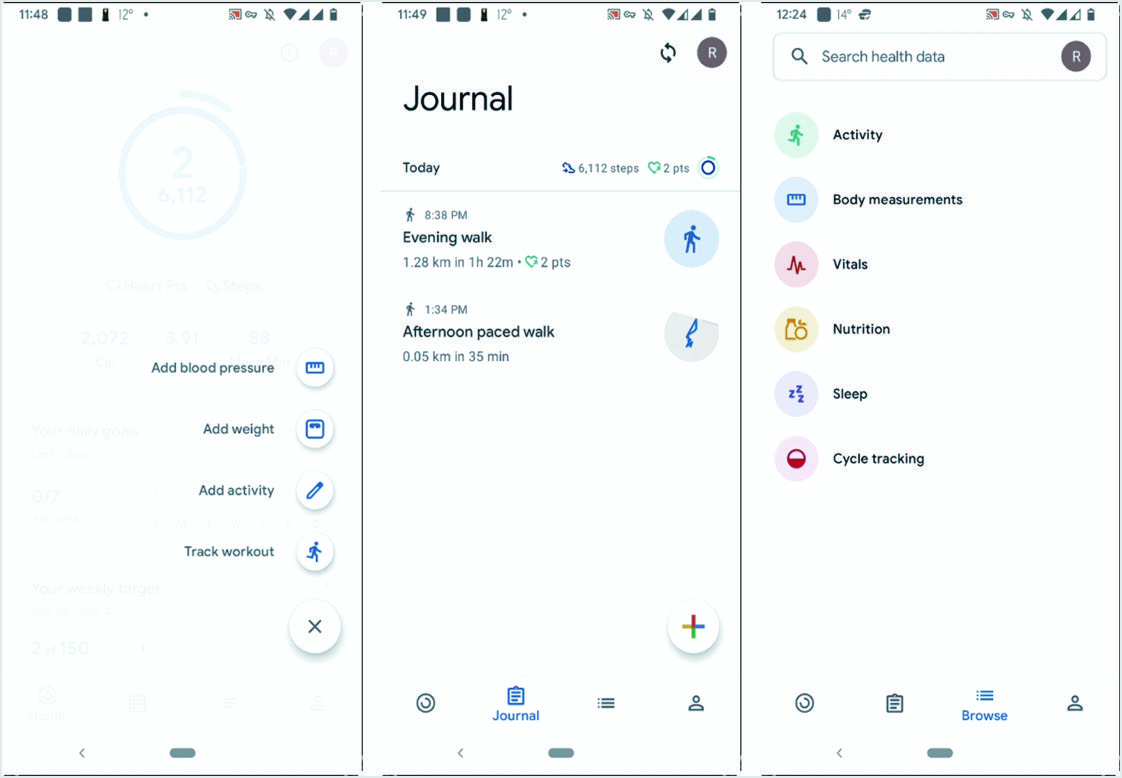Google Fitを使用してAndroidで健康を管理する方法は?
公開: 2021-12-06世界人口の大多数がスマートフォンを使用しています。 携帯電話は私たちの生活に欠かせないものであり、私たちの生活のあらゆる領域で私たちを助けてくれます。 ただし、モバイル画面の時間を使いすぎると、私たちの健康とライフスタイルに影響を及ぼします。 皮肉なことに、同じスマートフォンを手に持って健康状態を監視することもできます。 iPhoneには、多くのサードパーティアプリと統合して完全なヘルスモニタリングソリューションを提供するヘルスアプリが付属しています。 Androidスマートフォンでは、Google Fitを使用して健康を管理できます。これについては、この記事で詳しく説明します。
監視できる健康情報は何ですか?
Androidスマートフォンを使用して、健康を維持するためのほぼすべての側面を監視できます。
- 歩数を監視して、身体の動きを追跡し、同じ場所に長時間座ってはいけません。
- それはあなたに心拍数についての即時の情報を与えることができます。
- 食事やその他の活動を記録および監視できます。
- また、毎日の食事摂取量を維持するためのヒントやコツを得ることができます。
要約すると、携帯電話を使用して身体活動を記録し、トレーニングや健康的なライフスタイルの生活を支援することができます。
GoogleFitアプリ
Googleには、GoogleFitと呼ばれる公式のフィットネスプラットフォームがあります。 Wear OS、Android、iPhone用のアプリを提供しています。 したがって、必要に応じて、これらすべてのデバイスの機能を使用できます。 このアプリは多数の健康機能を提供し、他のアプリと統合してすべての年齢層に対応できるため、GoogleFitの使用をお勧めします。
- それはグーグルからのものであるため、それはAndroid携帯電話と完全に統合されています。
- 携帯電話や時計からワークアウトスケジュールを支援できます。
- Google Fitは、ジョギング、ウォーキング、サイクリングの統計をリアルタイムで表示します。
- Androidスマートフォンのセンサーを使用して、すべてのアクティビティを自動的に記録します。
- 最も重要なのは、Google Fitアプリが、世界保健機関(WHO)とアメリカ心臓協会(AHA)の協力を得て、最新の調査ベースの統計とカスタムの推奨事項を提供することです。
- また、睡眠に影響を与える可能性のある要因と必要な睡眠の量について、アメリカ睡眠医学会の推奨事項を確認することもできます。
お使いの携帯電話にGoogleFitアプリを設定する
スマートフォンにGoogleFitアプリをインストールして使用するには、次の手順を使用します。
- Google Playストアにアクセスし、「Health&Fitness」カテゴリで利用可能な「GoogleFit:ActivityTracking」アプリをインストールします。

- アプリを開き、Googleアカウントでサインインします。
- 次の画面で、性別、誕生日、体重、身長などの個人情報を入力します。 アプリが適切な推奨事項を提供できるように、これらの詳細を正しく入力してください。 [次へ]を押して先に進みます。
- 次の画面で[オンにする]をタップして、[アクティビティの追跡]機能を有効にします。 ダイアログボックスで、「GoogleFit」アプリが身体活動に自動的にアクセスできるようにするかどうかを尋ねられます。 アプリを確認してアクティビティにアクセスします。
- 次の画面では、さまざまなアクティビティの目標を設定できます。 「ハートポイント」は、ジョギングや早歩きなど、心臓を動かす1分間の活動で得られるスコアです。 毎日の歩数の目標を設定することもできます。 「次へ」をタップして次の画面に移動します。 このアプリは、あなたの健康情報に基づいてより多くの「ハートポイント」を獲得する方法に関するヒントも提供することに注意してください。
- 次の画面では、「ハートポイント」と「ステップ」の毎日の目標を設定できます。 フィットネス要件に合ったプランを選択してください。
- 最後に、ホーム画面に統計、毎日の目標、推奨事項が表示されます。
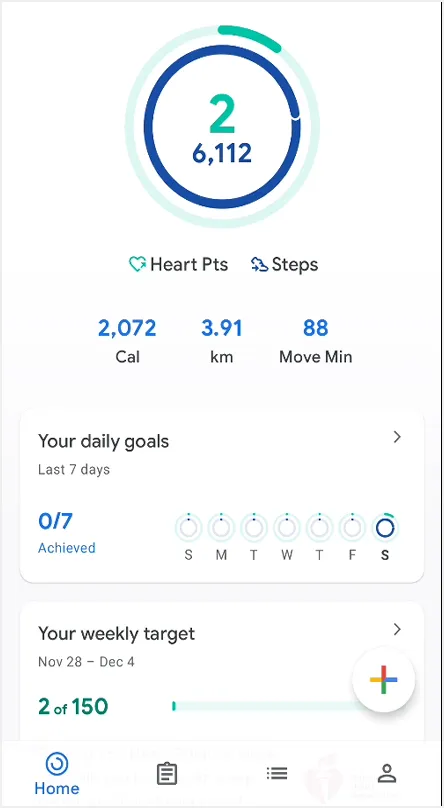
GoogleFitアプリの3つの重要な機能は次のとおりです。
1.散歩のペースを設定する
この機能は、活発な歩行を支援することにより、ウォーキングを簡単な運動にするためのエキサイティングな方法です。 この機能にアクセスするには、アプリのホーム画面に移動して少し下にスクロールします。
- まず、「はじめに」ボタンを押してから、次の画面で「次へ」を押します。
- 次の画面では、この機能について説明しています。早歩きをすると、少し息が切れます。 この速度は毎分約100ステップです–「次へ」ボタンを押してください。
- 次の画面では、ビートに合わせてペースを維持し、[完了]を押すように指示されます。
- アプリがデバイスの場所にアクセスできるようにする必要があります。 そして最後の画面が表示され、「ペースウォーキングの開始」ボタンを押してアクティビティを開始できます。 [ペースを合わせて歩き始める]ボタンを押すと、電話がカチカチ音をたて始めます。カチカチ音をたてるたびに、一歩踏み出す必要があります。 ステップ周波数に合わせてペースを増減できます。 デバイスはリアルタイムで歩数を表示します。
- 「アクティビティタイプ」のリストから他のアクティビティを選択することもできます。
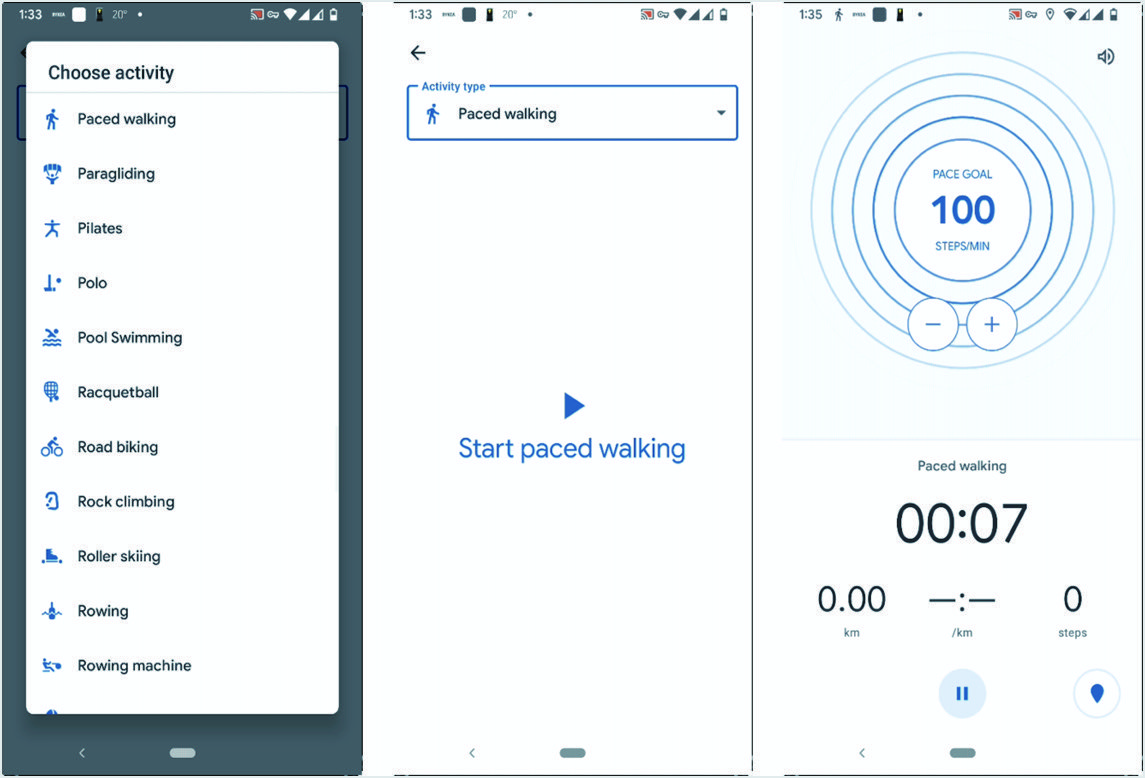
2.呼吸数を追跡します
あなたの呼吸の仕方はあなたの体の健康について多くを語っています。 Google Fitは、多くの健康アプリが提供していない呼吸を測定する機能を提供します。 それは読書をするためにあなたの電話のカメラを使用します。

- [呼吸数を追跡する]オプションの下にある[開始]ボタンを押します。
- 次の画面は、携帯電話のカメラで呼吸数を測定し、「次へ」を押して続行するプロセスを示しています。
- 次の画面は、正確な測定プロセスを説明しています。 Google Fitアプリは、胸の小さな動きを検出して呼吸数を測定します。 したがって、顔を覆わずに明るい場所に座ってから、[次へ]をタップしてください。
- アプリに写真の撮影とビデオの録画を許可します。 スマートフォンを安定した面に置き、カメラの前に快適に座って腰から上を見てください。
- [測定開始]ボタンをタップして、次の画面で顔と胸の領域の検出を開始します。
- 測定はすぐに開始され、静止して正常に呼吸します。
- 測定が完了すると、画面に結果が表示されます。
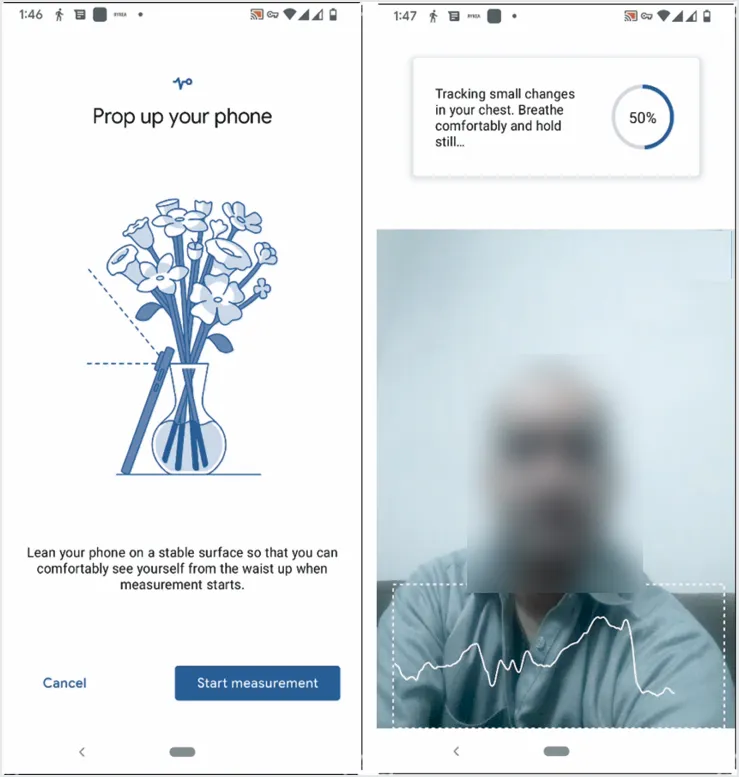
3.心拍数を確認します
心拍数は心臓の活動の重要な測定値です。 歩いているとき、運動をしているとき、ベッドにいるときなど、さまざまな状況でこの測定を行う必要がある場合があります。
- [開始]をタッチすると、次の画面に測定方法が表示されます。
- あなたはあなたのAndroid携帯電話の後ろ向きのカメラのレンズに指を置く必要があります。 正確な測定のために手をしっかりと握り、「次へ」画面に進みます。
- 後ろ向きのカメラレンズの上に指を完全に置くための詳細な手順が表示されます。
- 指でレンズに軽い圧力をかけ、準備ができたら、[測定開始]ボタンを押します。
- 測定が完了すると、結果が画面に表示されます。
- 必要に応じて結果を保存できます。 明るい場所にいない場合は、測定画面の懐中電灯アイコンをタップして懐中電灯をオンにします。
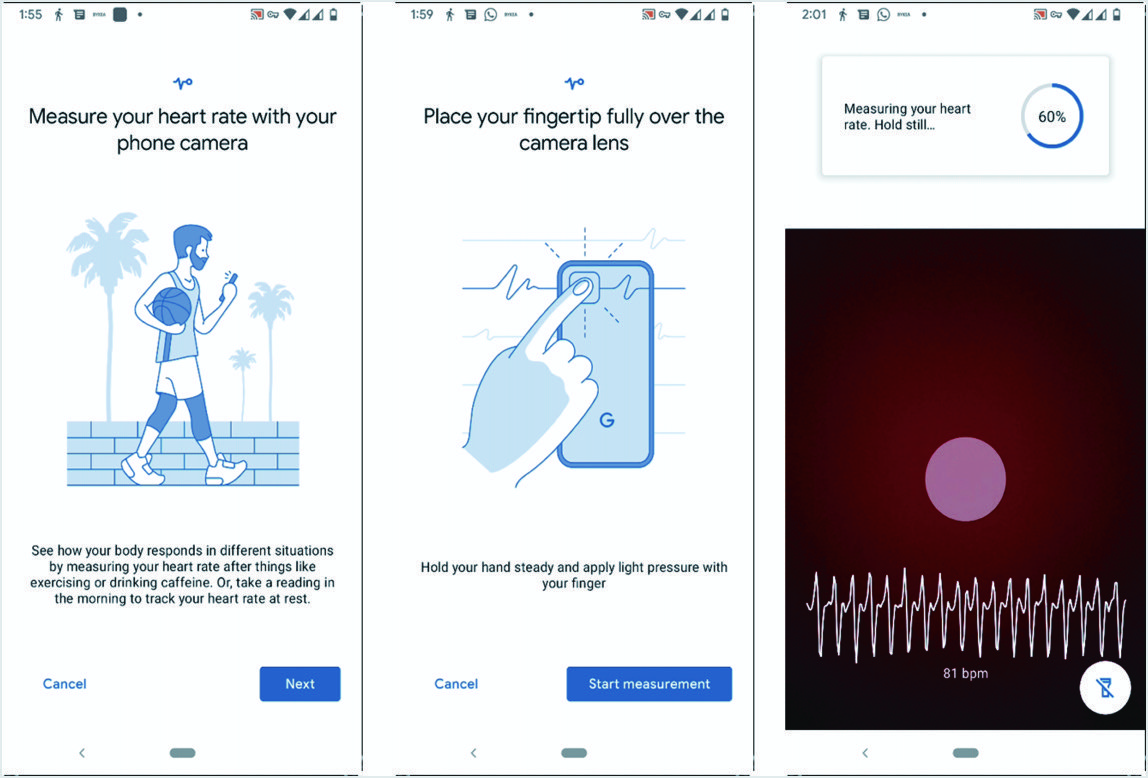
アプリの他の機能
Google Fitは、他にもたくさんの機能や個人的なカスタマイズオプションを提供します。
- アクティビティを追加するには、GoogleFitアプリのホーム画面で[+]ボタンを押します。 活動は、血圧、体重、トラックトレーニングなどを追加するためのものである可能性があります。
- 同様に、ホーム画面の下部にある[ジャーナル]タブをタップして、アクティビティの記録を表示できます。
- 「参照」タブには、「栄養」などの追加の健康関連機能が表示されます。 栄養機能を使用すると、互換性のある他の健康およびフィットネスアプリと接続できます。 「消費カロリー」と「水分補給」ステータスが表示されます。 メインの[参照]タブの[スリープ]メニューの場合も同じです。 一部の機能では、睡眠や体温などの測定値を取得するためにウェアラブルガジェットが必要であることに注意してください。